
Ubuntu系统彻底卸载MySQL,核心步骤其实就那么几步:停服务、清理软件包、删除配置和数据。说到底,就是要把那些散落在系统各处的“痕迹”都抹干净,确保不会给后续的安装或者其他数据库应用留下什么隐患。这事儿听起来简单,但真要做到“彻底”,还是有些细节需要注意的,不然下次你再装个别的版本或者MariaDB,可能就会遇到一些莫名其妙的冲突。
解决方案要彻底地从Ubuntu系统上卸载MySQL,我个人通常会按照以下步骤来操作,确保万无一失:
首先,我们得把MySQL的服务停掉。这就像是要拆房子,你总不能在里面还有人住的时候就动手吧?
sudo systemctl stop mysql sudo systemctl disable mysql # 这一步是为了防止它下次开机又自动启动
接下来,就是卸载那些安装包了。这里我建议用
purge命令,它比
remove更彻底,会把相关的配置文件也一并删掉。为了确保覆盖全面,我会尽可能地把所有跟MySQL相关的包都列出来,或者用通配符。
sudo apt purge mysql-server mysql-client mysql-common mysql-server-core-* mysql-client-core-*
执行完上面这行,系统会提示你是否删除相关文件,确认就行了。有时候,如果你之前安装过其他版本的MySQL,可能还需要检查一下是否有
mysql-workbench或者其他GUI工具,也一并清理掉。
软件包清理完,但系统里可能还留有一些残余的配置文件目录和数据目录。这些才是真正需要手动清理的“顽固分子”。
sudo rm -rf /etc/mysql sudo rm -rf /var/lib/mysql sudo rm -rf /var/log/mysql* sudo rm -rf /var/log/mysql.*
特别是
/var/lib/mysql这个目录,里面存放着你所有数据库的数据文件,删除前请务必确认你不需要这些数据了,或者已经做好了备份。一旦删除,就真的找不回来了。
最后,运行
autoremove和
autoclean来清理那些不再需要的依赖包和下载的安装包缓存。这就像是打扫完卫生,再把垃圾袋扔掉。
sudo apt autoremove sudo apt autoclean
为了确保真的干干净净,我还会习惯性地检查一下系统里是不是还有一些零星的MySQL相关文件。虽然
purge已经很彻底了,但以防万一嘛。
dpkg -l | grep mysql find / -name mysql* 2>/dev/null # 这条命令会搜索整个文件系统,可能会找到一些无关紧要的文件,但也能帮你发现漏网之鱼。
如果
dpkg -l | grep mysql没有任何输出,那基本上就说明核心软件包都卸载干净了。至于
find命令找到的,你需要自己判断一下是不是真的跟MySQL有关,或者是不是你希望保留的。 为什么彻底卸载MySQL对系统维护至关重要?
在我看来,彻底卸载MySQL不仅仅是“清理垃圾”那么简单,它对系统的长期稳定性和后续操作都有着深远的影响。最直接的原因就是避免冲突。如果你只是简单地
remove而没有
purge,或者手动清理不彻底,那么一些旧的配置文件、数据目录甚至用户和权限设置就可能残留在系统里。
想象一下,你下次想安装一个新版本的MySQL,或者干脆换用MariaDB,这些旧的残留文件很可能会导致安装失败、服务启动异常,甚至出现一些难以排查的运行时错误。我个人就遇到过因为旧的
my.cnf文件没有删除干净,导致新安装的MySQL服务无法正确读取配置,一直启动失败的情况。那真是让人头疼,排查起来费时费力。
另外,彻底清理还能释放磁盘空间。虽然单个配置文件可能不大,但如果你的数据库运行了很长时间,
/var/lib/mysql目录下的数据文件可能会非常庞大。不清理掉,这些空间就一直被占用着,特别是对于那些存储空间有限的服务器来说,这可不是小事。
从安全角度讲,虽然不常见,但残留的旧配置或者权限设置也可能带来一些潜在的安全风险,尽管这通常不是主要矛盾。但总的来说,保持系统环境的纯净,总归是件好事。它让你的系统更加可控,也为未来的任何变动打下了坚实的基础。
卸载MySQL前,数据备份和配置导出的最佳实践是什么?说实话,这是我在进行任何数据库操作前都会强调的“黄金法则”:备份,备份,还是备份!尤其是卸载MySQL这种可能导致数据丢失的操作,备份简直是你的救命稻草。
最常用的数据备份方法当然是使用
mysqldump工具。它可以将你的数据库结构和数据导出成SQL文件,这个文件可以在任何MySQL兼容的数据库上恢复。
# 备份所有数据库(除了系统数据库) mysqldump -u root -p --all-databases --ignore-database=information_schema --ignore-database=performance_schema --ignore-database=sys --ignore-database=mysql > /path/to/your/backup/all_databases_backup.sql # 备份特定数据库 mysqldump -u root -p your_database_name > /path/to/your/backup/your_database_backup.sql
在执行这些命令时,系统会提示你输入MySQL的root用户密码。确保把备份文件存放在一个安全、与系统分离的地方,比如一个独立的存储卷、云存储或者另一台机器上。
除了数据,你的MySQL配置也可能包含一些自定义的优化参数或者特殊设置,比如字符集、缓冲区大小、连接数限制等。这些配置通常存储在
/etc/mysql/my.cnf或
/etc/mysql/mysql.conf.d/目录下的文件中。在卸载前,我通常会把这些配置文件也备份一份。
sudo cp -r /etc/mysql /path/to/your/backup/mysql_config_backup
这样一来,即使你以后重新安装MySQL,也可以参考这些旧的配置,甚至直接把它们复制回去(当然,要根据新版本的兼容性做些调整)。这能省去你重新配置的麻烦,特别是对于那些对性能有特殊要求的生产环境来说,这些自定义配置往往是经过精心调优的。
卸载MySQL后,如何确保系统环境的纯净度,避免残留影响后续安装?卸载MySQL并清理了文件和目录后,我们还需要做一些额外的检查,确保系统环境的“纯净度”。这不仅仅是文件层面的事,还包括一些系统级的配置。
一个常被忽略的方面是用户和组。当MySQL安装时,它通常会创建一个名为
mysql的系统用户和组来运行服务。虽然
apt purge在理论上会处理掉这些,但如果它们没有被完全删除,可能会在某些特殊情况下引起混淆。你可以检查一下:
cat /etc/passwd | grep mysql cat /etc/group | grep mysql
如果发现
mysql用户或组依然存在,并且你确定系统上没有其他服务依赖它们,你可以考虑手动删除。
sudo userdel mysql sudo groupdel mysql
不过,这一步要非常小心,确保没有误删其他重要的用户或组。通常情况下,如果
apt purge已经执行,这些用户和组如果不再被任何文件拥有,也就会被系统自动清理或变得无害。
再者,是关于
AppArmor或
SELinux等安全模块的配置文件。MySQL可能会有自己的AppArmor配置文件,这些文件定义了MySQL进程可以访问哪些文件和目录。虽然卸载包时通常会移除它们,但检查一下
/etc/apparmor.d/目录下是否有
usr.sbin.mysqld或类似的配置文件,并手动删除(如果存在且确认无用),也是一个好习惯。
sudo ls /etc/apparmor.d/ | grep mysql
还有,
systemd服务单元文件。即使你
disable了服务,但
/etc/systemd/system/或
/lib/systemd/system/目录下可能仍然存在
mysql.service或
mysqld.service的文件。虽然
apt purge会处理,但手动检查并删除它们可以确保
systemd不会再尝试管理一个不存在的服务。
sudo find /etc/systemd/system -name "mysql.service" sudo find /lib/systemd/system -name "mysql.service"
如果找到了,并且确认不再需要,可以手动删除。删除后,记得运行
sudo systemctl daemon-reload来重新加载
systemd配置。
这些额外的检查步骤,虽然看起来有些繁琐,但从我的经验来看,它们能最大程度地保证你的系统环境是真正干净的。尤其是在服务器环境,你不想因为一个微小的残留文件,在几个月后才发现它导致了某个难以捉摸的问题。这就像是做手术,不仅要切除病灶,还要确保伤口彻底消毒,防止感染。
以上就是Ubuntu如何卸载MySQL_Ubuntu系统彻底卸载MySQL教程的详细内容,更多请关注知识资源分享宝库其它相关文章!






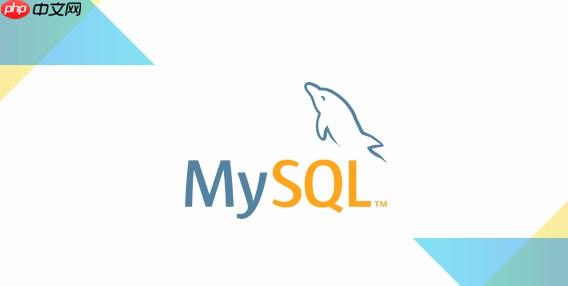
发表评论:
◎欢迎参与讨论,请在这里发表您的看法、交流您的观点。